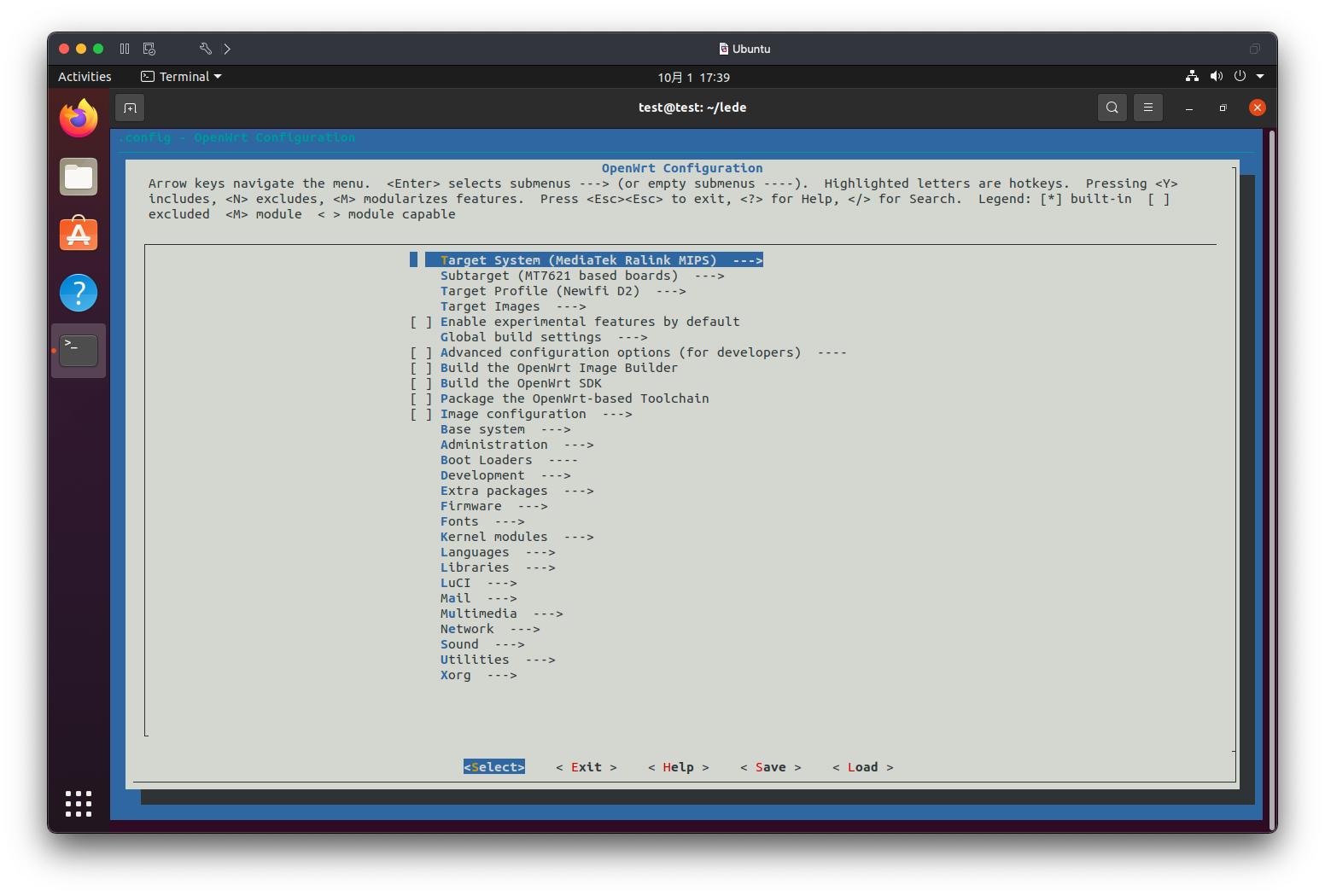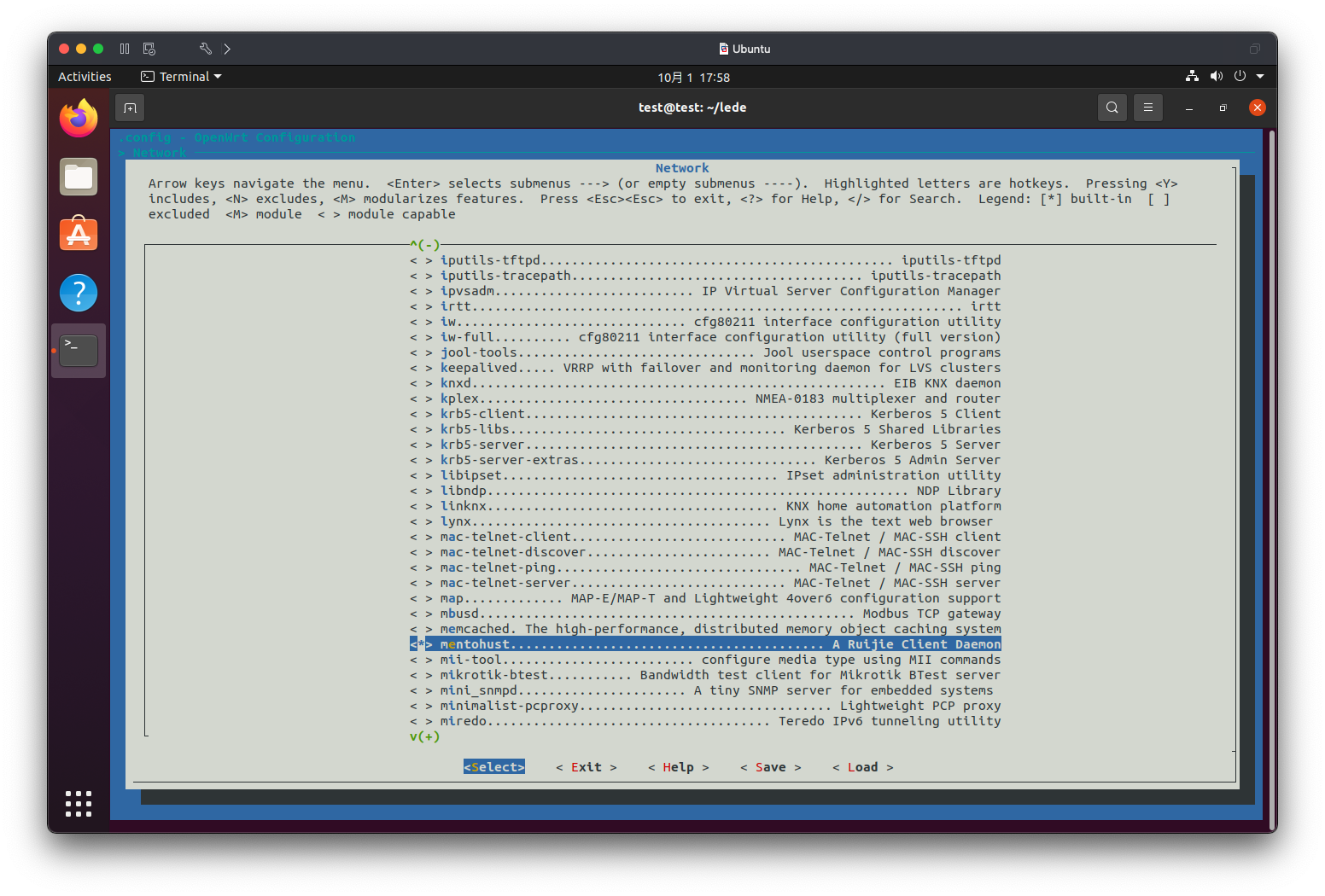在JNU使用Lede+mentohust进行有线网络共享,路由器型号为Newifi3 d2,此方案自19年12月开始使用
初始化环境
在虚拟机中安装Ubuntu 20.04 LTS x64并换源&添加宿主机代理
1
2
|
sudo apt-get update
sudo apt-get -y install build-essential asciidoc binutils bzip2 gawk gettext git libncurses5-dev libz-dev patch python3 python2.7 unzip zlib1g-dev lib32gcc1 libc6-dev-i386 subversion flex uglifyjs git-core gcc-multilib p7zip p7zip-full msmtp libssl-dev texinfo libglib2.0-dev xmlto qemu-utils upx libelf-dev autoconf automake libtool autopoint device-tree-compiler g++-multilib antlr3 gperf wget curl swig rsync
|
clone代码
Lede源代码
git clone https://github.com/coolsnowwolf/lede
更新feeds
feeds即软件包列表
1
2
3
|
cd lede
./scripts/feeds update -a #网络原因可能需要多次执行,建议使用全局代理
./scripts/feeds install -a
|
添加第三方软件包(mentohust)
MentoHUST-OpenWrt-ipk
在lede目录下 git clone https://github.com/KyleRicardo/MentoHUST-OpenWrt-ipk.git package/mentohust
修改默认ip
修改lede目录下的package/base-files/files/bin/config_generate文件
将ipad=${ipaddr:-"192.168.1.1"}修改为ipad=${ipaddr:-"192.168.1.10"}
开始编译
make menuconfig


make -j8 download V=s 下载dl库,网络原因可能需要多次执行,建议使用全局代理
make -j1 V=s (-j1后面是线程数,第一次编译推荐用单线程)或者直接使用make -j$(($(nproc) + 1)) V=s
写入固件
已经刷入breed,写入教程
在lede/bin/targets/ramips/mt7621下可以找到一个叫openwrt-ramips-mt7621-d-team_newifi-d2-squashfs-sysupgrade.bin的固件
将路由器断电,网线连接路由器的wan口和电脑的网线接口(可以用usb转接)
按住usb键或者reset不放,开机,等待电源灯闪烁,此时进入breed,浏览器输入http://192.168.1.1,先对编程器固件和eeprom进行备份
然后选择固件更新将固件openwrt-ramips-mt7621-d-team_newifi-d2-squashfs-sysupgrade.bin上传即可
待写入完成后可以在wifi中看到名为OpenWrt的开放wifi,后台管理界面为192.168.1.10
用户名为root,密码为password
设置mentohust
参考连接1 参考连接2
配置文件模版
1
2
3
4
5
6
7
8
9
10
11
12
13
14
15
16
17
18
19
20
21
22
23
24
25
26
27
28
29
30
31
32
33
34
35
36
37
38
39
40
41
42
43
44
45
46
47
|
# MentoHUST for Linux By HustMoon Studio
#
# 配置文件名称必须是小写/etc/mentohust.conf,编码格式建议是UTF-8
# 配置文件中一行开头的空格和Tab会被忽略,其他的会视为参数一部分
# 配置文件中Section与Key不区分大小写,以#或;开头的行视为注释
# 同一个参数若在命令行参数和配置文件中均有设置,使用命令行参数
# 命令行中使用参数-h或-?可查看详细参数信息,建议通过命令行设置参数
# 命令行中使用参数-w可将配置更新到/etc/mentohust.conf
[MentoHUST]
MaxFail=0
;用户名,长度不超过64
Username=******;学号
;密码(简单加密)
EncodePass=********;不能直接填写上网密码
;网卡
Nic=eth0.2
;静态IP用户可以使用非本机IP
IP=172.23.228.200
;掩码,无关紧要
Mask=255.255.255.0
;网关,如果指定了就会监视网关ARP信息
Gateway=0.0.0.0
;DNS服务器,无关紧要
DNS=0.0.0.0
;Ping主机,用于掉线检测,0.0.0.0表示关闭该功能
PingHost=0.0.0.0
;每次发包超时时间(秒)
Timeout=8
;发送Echo包的间隔(秒)
EchoInterval=30
;失败等待(秒)认证失败后等待RestartWait秒或者服务器请求后重启认证
RestartWait=15
;寻找服务器时的组播地址类型 0标准 1锐捷 2将MentoHUST用于赛尔认证
StartMode=0
;DHCP方式 0(不使用) 1(二次认证) 2(认证后) 3(认证前)
DhcpMode=2
;是否后台运行: 0(否) 1(是,关闭输出) 2(是,保留输出) 3(是,输出到文件/tmp/mentohust.log)
DaemonMode=3
;是否显示通知: 0(否) 1~20(是)
ShowNotify=0
;客户端版本号,如果未开启客户端校验但对版本号有要求,可以在此指定,形如3.30
Version=5.00
;认证数据文件,如果需要校验客户端,就需要正确设置
DataFile=/etc/mentohust/
;进行DHCP的脚本
DhcpScript=udhcpc -i eth0.2
|
在设置完成后,将mentohust设置为开机自启动